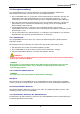User manual
Kapitel 3
Einstellungen
16
Bildschirmkalibrierung*
1. Wählen Sie den Menüpunkt "Bildsch. Kalibrieren".
2. Tippen Sie nach einem automatischen Neustart des LanXPLORER mit dem
Pointer oder einem dünnen Stift möglichst genau auf das Fadenkreuz, das
nacheinander in jeder Ecke und der Mitte des Bildschirms erscheint.
Die erfolgreiche Kalibrierung des Bildschirms wird mit einem Haken bestätigt. Der
LanXPLORER führt nach der Bildschirmkalibrierung automatisch einen Neustart aus.
3.2.3. Update
Mit diesem Menü kann die Software des LanXPLORER aktualisiert werden (siehe Kapitel
8).
3.2.4. Jobs
Mit diesem Menü können Projekte angelegt und verwaltet werden.
HINWEIS:
Die Jobverwaltung kann auch direkt über den Menüpunkt "Jobs" am Bereitschaftsbildschirm
angewählt werden.
Auf dem Bereitschaftsbildschirm am TFT-Display wird der Name des aktuellen
Projektordners angezeigt. Zum Speichern des Autotests kann dieser Projektordner
beibehalten, ein bereits vorhandener Projektordner aktiviert, oder ein neuer Projektordner
angelegt werden.
1. Wählen Sie den Menüpunkt "Jobs" um eine Übersicht über alle Projekte zu
erhalten, die auf ihrem LanXPLORER angelegt sind.
Ein vorhandenes Projekt und Testdetails ansehen
1. Wählen Sie ein Projekt aus der Liste, zu dem Sie Testergebnisse und deren
Status sehen möchten.
2. Wählen Sie einen Test an, um weitere Testdetails zu erhalten.
3. Wählen Sie einen Einzeltest an, um weitere Testdetails zu erhalten.
Ein neues Projekt anlegen
1. Wählen Sie Option.
2. Wählen Sie den Menüpunkt "New".
3. Wählen Sie die einzelnen Felder an und geben Sie mit den alphanumerischen
Tasten die gewünschten Angaben ein.
4. Mit OK speichern Sie die vorgenommene Eingabe. Mit Cancel oder Escape
haben Sie die Möglichkeit das Menü ohne Übernahme der Änderungen zu
verlassen.
5. Mit Anwend speichern Sie die vorgenommene Eingabe. Mit Cancel haben Sie
die Möglichkeit das Menü ohne Übernahme der Änderungen zu verlassen.